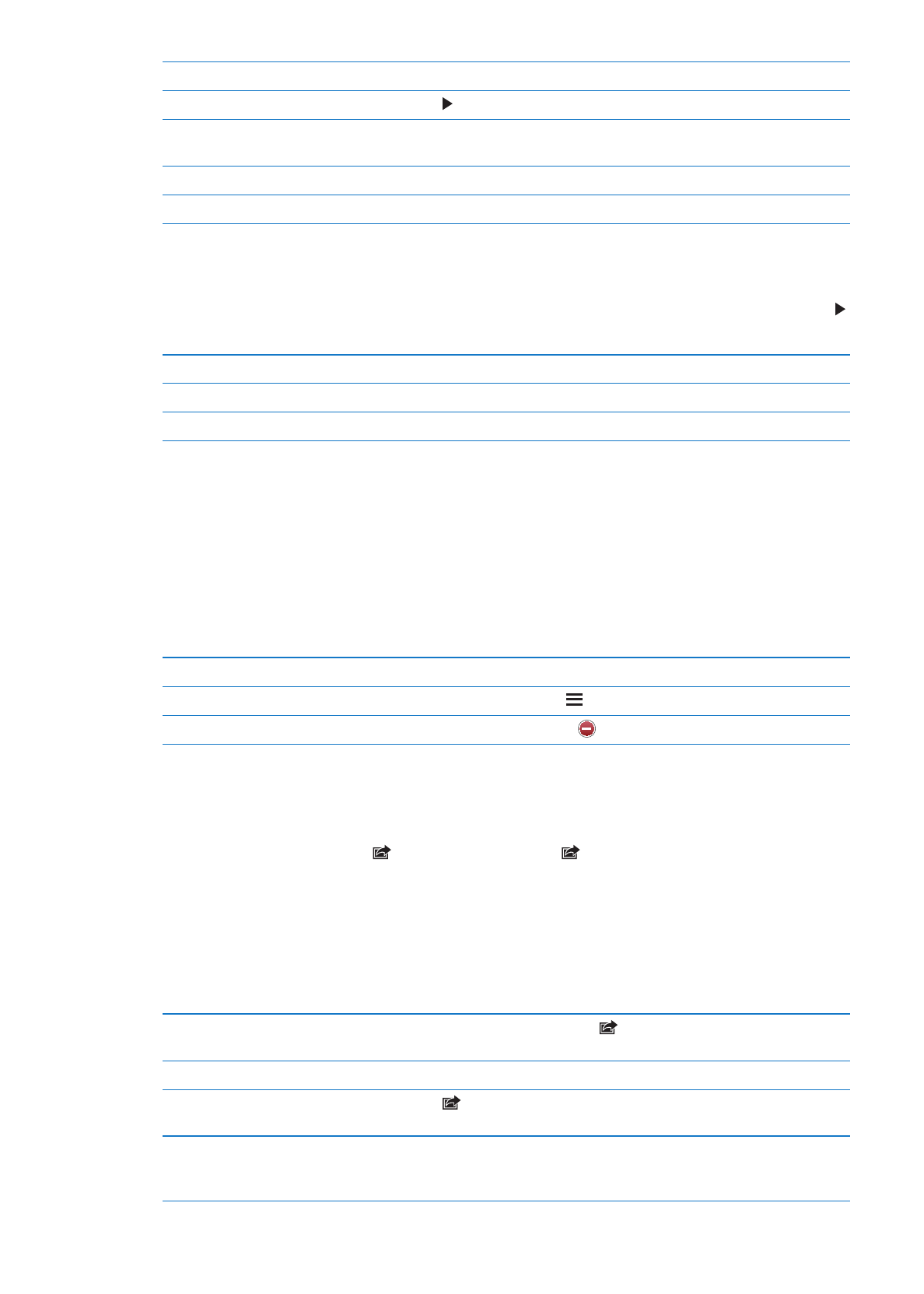
Berkongsi foto dan video
Hantar foto atau video dalam e-mel, mesej teks (iMessage atau MMS), atau Tweet: Pilih foto
atau video, kemudian sentuh . Jika anda tidak melihat , sentuh skrin untuk menunjukkan
kawalan.
Nota: Untuk menyiarkan Tweet, anda mesti telah melog masuk ke akaun Twitter anda. Pergi ke
Seting > Twitter.
Had saiz bagi lampiran ditentukan oleh pembekal khidmat anda. iPhone mungkin memampatkan
lampiran foto dan video, jika perlu.
Hantar berbilang foto atau video
Semasa melihat imej kecil, sentuh
, pilih foto atau video, kemudian
sentuh Kongsi.
Salin foto atau video
Sentuh dan tahan foto atau video, kemudian sentuh Salin.
Salin berbilang foto atau video
Sentuh
di penjuru kanan atas skrin. Pilih foto dan video, kemudian
sentuh Salin.
Tampal foto atau video dalam
e-mel atau mesej teks (iMessage
atau MMS)
Sentuh dan tahan di mana anda mahu meletakkan foto atau video,
kemudian sentuh Tampal.
96
Bab 11
Foto
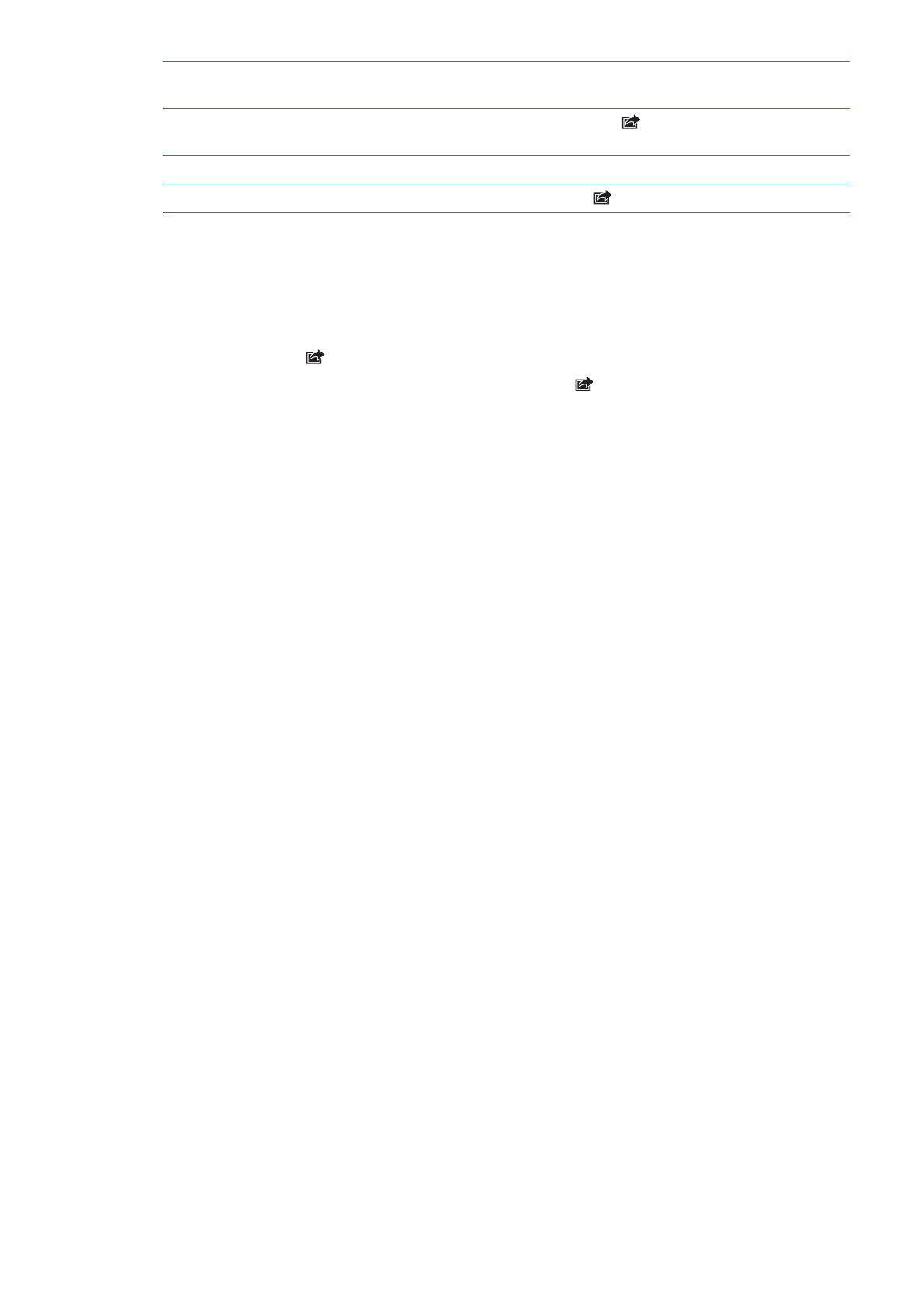
Hantar foto atau video dari mesej
e-mel
Sentuh untuk memuat turun jika perlu, sentuh foto atau sentuh dan tahan
video, kemudian sentuh Simpan.
Hantar foto atau video dari mesej
teks
Sentuh imej dalam perbualan, sentuh
, kemudian sentuh Simpan.
Simpan foto dari halaman web
Sentuh dan tahan foto, kemudian sentuh Simpan Imej.
Kongsi video di YouTube
Semasa menonton video, sentuh
, kemudian sentuh “Hantar ke YouTube.”
Foto dan video yang anda terima, atau yang anda simpan dari halaman web, disimpan ke album
Jalur Filem anda.